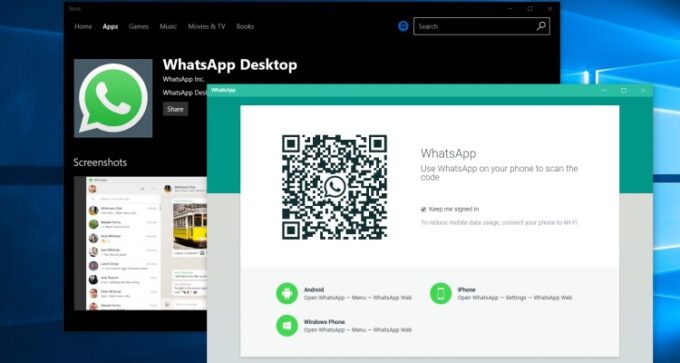
Es poco probable que hoy en día exista alguna persona que no sepa qué es WhatsApp, y es que esta app de mensajería instantánea se ha convertido en una de las formas de comunicación predilectas de los usuarios de Smartphones en la actualidad. Sin embargo, también es posible usar WhatsApp en la computadora.
Existe un cliente web gratuito que permite acceder a WhatsApp en una computadora desde un navegador web. Así mismo, también hay un cliente de escritorio independiente de WhatsApp para Windows y Mac.
Pero antes de explicar cómo utilizar estas dos opciones para usar WhatsApp en la computadora, ¿existen diferencias entre la función de WhatsApp Desktop y el WhatsApp Web?
WhatsApp Desktop vs WhatsApp Web
Por una parte, WhatsApp Desktop, o la app de escritorio de WhatsApp, es un programa robusto hecho para usuarios acostumbrados a usar WhatsApp, es decir, está pensado para los usuarios frecuentes de esta app de mensajería.
Entre sus ventajas destacan que admite métodos abreviados de teclado mientras se chatea, y las notificaciones pueden ser enviadas directamente al escritorio mientras se utiliza el ordenador para cualquier otra tarea.
Por su parte, la opción de WhatsApp Web para usar WhatsApp en la computadora es más fácil si eres nuevo en el programa. Todo lo que tiene que hacer es iniciar sesión en el sitio web de WhatsApp desde cualquier navegador y seguir las instrucciones del sistema (que incluye escanear un código QR desde la app de WhatsApp en el móvil). Sus mensajes aparecen instantáneamente sin importar qué computadora use, dónde esté y si es pública o privada. Ambas versiones de WhatsApp le permiten enviar imágenes y otros tipos de archivos al igual que la versión móvil.
Cómo usar WhatsApp en la computadora
Para poder usar WhatsApp en la computadora, en primer lugar, es necesario poseer la app de WhatsApp en el dispositivo móvil, si no la tienes instalada, debes descargarla en tu teléfono antes de configurar WhatsApp en tu computadora. Una vez que haya hecho eso, visite WhatsApp Web o descarga el programa de escritorio desde la página de descarga de WhatsApp.
En la versión de escritorio, seleccione el enlace de descarga que corresponda con el sistema operativo de su computadora (Windows o Mac).
Una vez abierto, el proceso para configurar el programa de escritorio de WhatsApp y la interfaz del cliente web es el mismo:
- Abre WhatsApp en tu teléfono
- Toca la pestaña Chats, luego toque los tres puntos verticales para abrir un menú desplegable
- Toca WhatsApp Web
- Mantén tu teléfono en la pantalla de la computadora para escanear el código QR que se muestra en el escritorio o cliente web
- El cliente de WhatsApp se abre inmediatamente y muestra los mensajes que tiene en tu teléfono. Cierra WhatsApp en tu teléfono y utilízalo desde tu computadora.
Es importante destacar que para usar WhatsApp en la computadora, tu teléfono debe permanecer conectado a Internet mientras usas el cliente web de WhatsApp. La aplicación se sincroniza directamente con su dispositivo móvil, por lo que es necesaria una conexión Wi-Fi para evitar cargos por datos.
Características de WhatsApp Para escritorio y web
Las versiones web y de escritorio de WhatsApp te permiten explorar su disco duro en busca de fotos, videos y documentos que puede enviar a través de la interfaz de chat. Si tu computadora tiene una cámara web, puedes acceder a ella directamente en la interfaz para tomar una foto que puedes enviar en el chat. Selecciona el clip en la esquina superior derecha de la ventana de chat para mostrar un menú desplegable.
Una característica exclusiva de WhatsApp para Escritorio son los mensajes de voz. Puedes iniciar una grabación seleccionando el micrófono en la esquina inferior derecha de la interfaz cuando vayas a usar WhatsApp en la computadora.
Limitaciones de WhatsApp Desktop y Web
Algunas funciones de WhatsApp que están disponibles en un dispositivo móvil no están disponibles a la hora de usar WhatsApp en la computadora. Por ejemplo, la versión de escritorio no tiene la opción de invitar a personas de su libreta de contactos a unirse a WhatsApp. Además, no puede compartir su ubicación o un mapa.
Además, puede tener WhatsApp Web o WhatsApp Desktop abierto en cualquier momento, pero al abrir ambos automáticamente se cierra el programa que no está actualmente en uso.

Comunicadora Social mención Medios audiovisuales, especialista en redacción y edición de contenido SEO, traducción inglés-español, apasionada del blogging y de las redes sociales, amante del marketing digital, gamer de corazón, apariencia humana y ADN geek, además de escritora en proceso de hacerse famosa.